Si vous souhaitez supprimer quelqu'un d'un groupe de messages texte sur l'iPhone, c'est plus facile que vous ne le pensez dans iMessage. Si vous utilisez le message de groupe iMessage et que quelqu'un n'appartient plus au groupe, il n'est pas totalement impossible de le supprimer des communications futures.

Ce didacticiel vous expliquera comment supprimer des personnes et vous-même, ajouter des contacts et désactiver des groupes. Nous vous expliquerons également comment gérer les trolls dans votre groupe.
Supprimer quelqu'un du groupe de messages texte dans iMessage
Être ajouté à un groupe particulièrement actif peut être un inconvénient. Quelles que soient vos raisons de vouloir supprimer quelqu'un d'un groupe de SMS, c'est facile à faire sur l'iPhone, même si les commandes sont un peu cachées.
Restrictions
Rappelez-vous que tout le monde dans le chat de groupe doit utiliser iMessage (bulles de discussion bleues) ; cela ne fonctionnera pas avec les chats de groupe SMS ou MMS réguliers (bulles de chat vertes). Pour que l'option Supprimer apparaisse, vous avez également besoin d'au moins trois autres personnes dans le chat de groupe (quatre personnes au total).
Vous ne verrez pas l'option 'Supprimer' si :
- Il y a moins de trois membres au total dans votre message de groupe.
- Un contact utilise la messagerie SMS - Même un iPhone peut utiliser des SMS et apparaître toujours en bleu, ce qui signifie que vous ne verrez pas l'option 'Supprimer'.
- Quelqu'un utilise un système d'exploitation non Apple.
Comment supprimer quelqu'un d'un message de groupe
En supposant que toutes les conditions sont remplies, voici comment supprimer quelqu'un d'un groupe iMessage :
- Ouvrez la discussion de groupe en question depuis votre application iMessage.
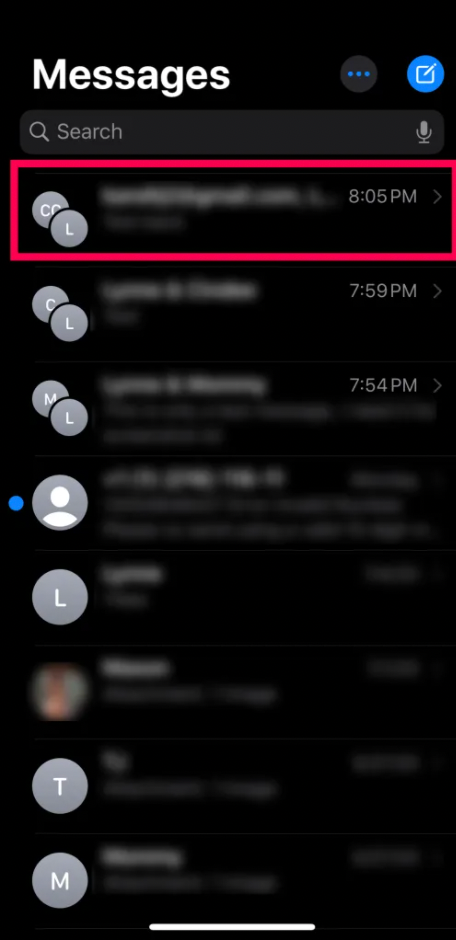
- Appuyez sur le groupe d'icônes en haut du groupe iMessage.
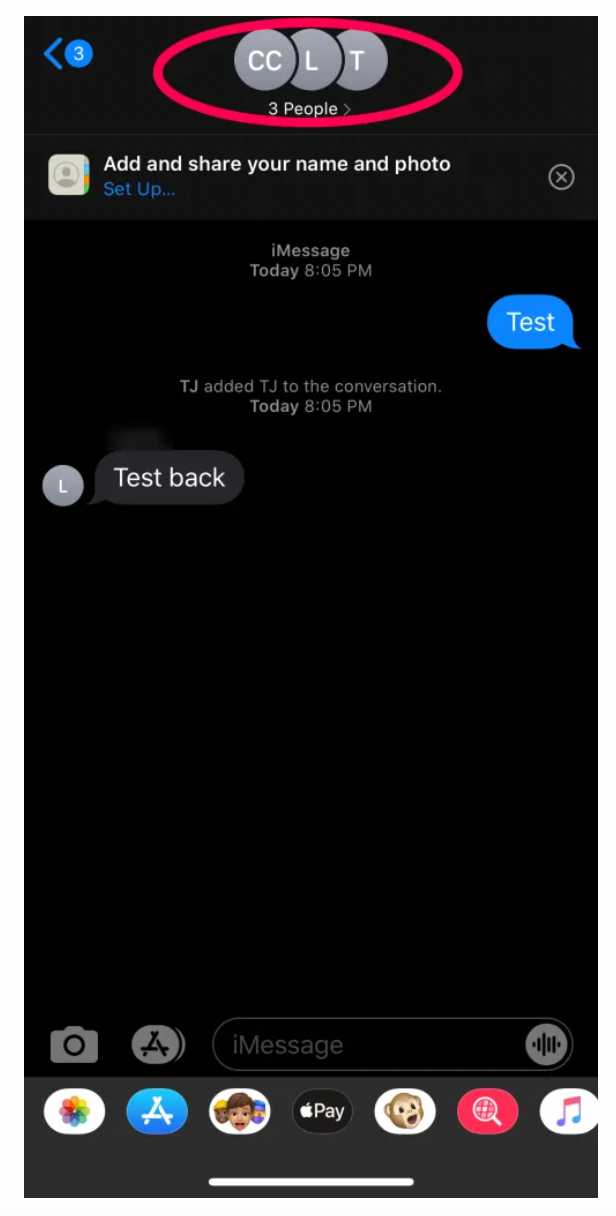
- Appuyez sur le ' je' qui apparaît à droite pour ouvrir la liste des membres du groupe.
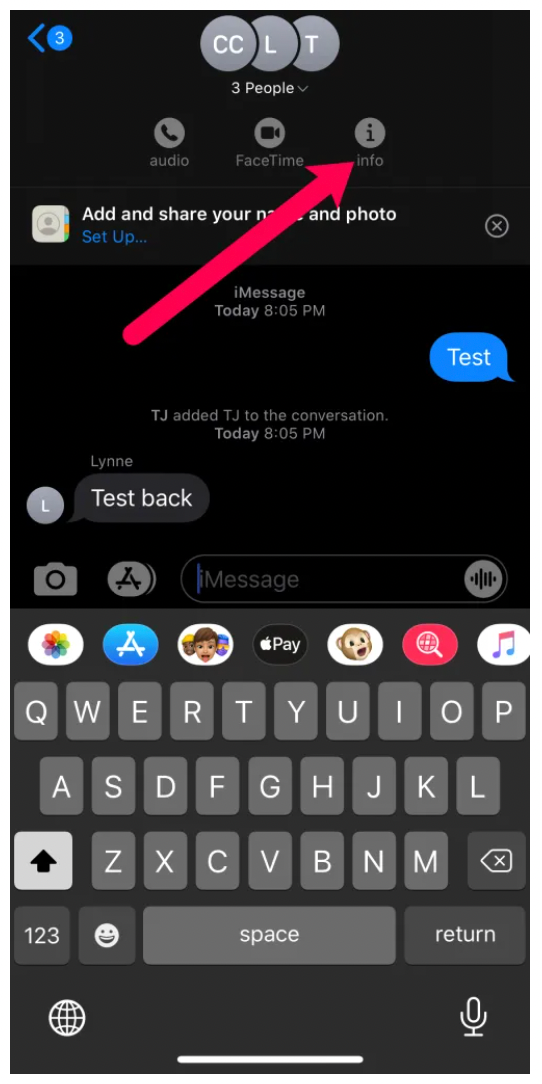
- Balayez vers la gauche sur le nom de la personne que vous souhaitez supprimer et appuyez sur 'Retirer' quand il apparaît à droite. Si vous ne pouvez pas balayer pour révéler le 'Retirer' option, voir la clause de non-responsabilité ci-dessus.
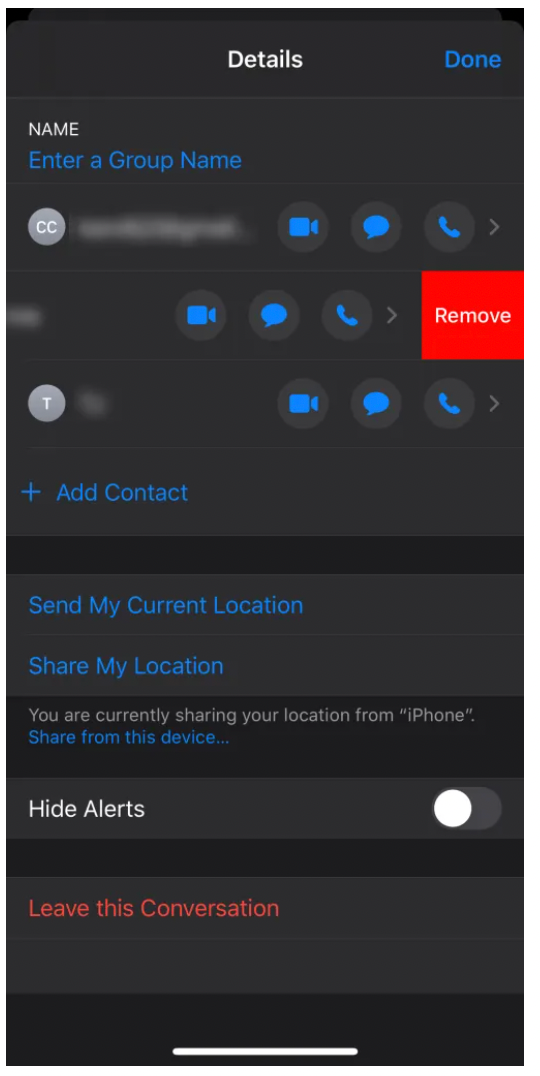
- Sélectionner Retirer lorsque la fenêtre contextuelle apparaît.
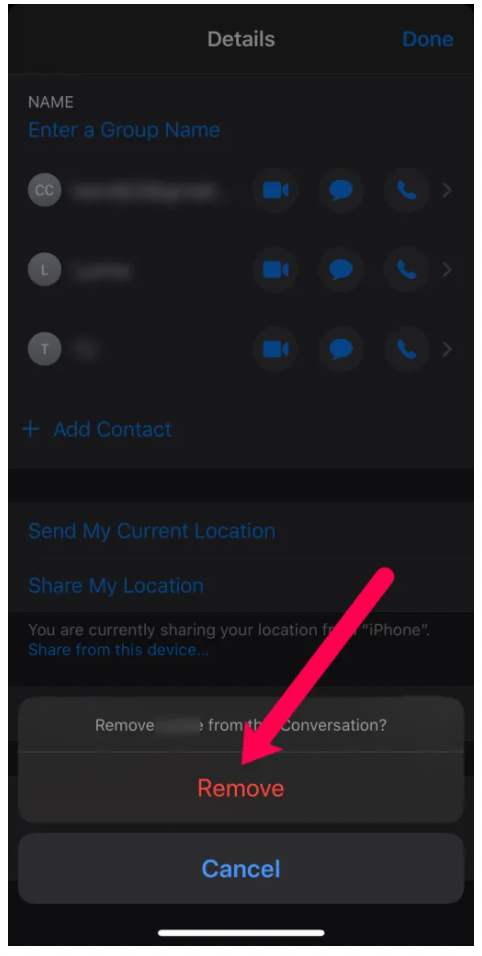
Cela supprime immédiatement cette personne de votre groupe de messages. Si vous n'avez pas l'option 'Supprimer', vous devrez démarrer un nouveau fil sans le contact indésirable. L'historique des discussions restera sur votre téléphone, mais ils n'en recevront pas de nouveaux tant que vous envoyez vos SMS au nouveau groupe et non à l'ancien.
Se retirer d'un groupe iMessage
Il existe une option pour vous retirer d'un groupe iMessage, en supposant que les critères énumérés ci-dessus sont remplis. Si quelqu'un vous ajoute à un groupe auquel vous ne souhaitez pas appartenir, procédez comme suit :
cómo buscar archivos grandes en gmail
- Ouvrez le groupe iMessage comme avant et cliquez sur le petit 'je' sous les photos de profil.
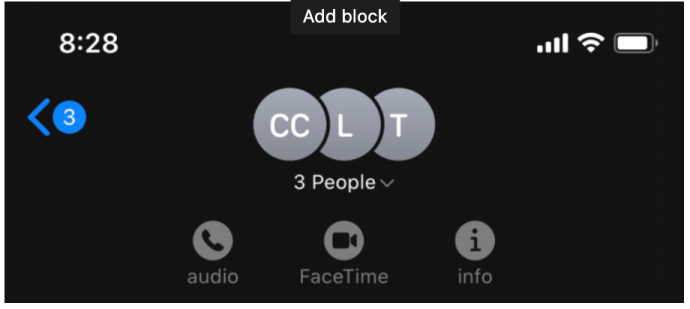
- Faites défiler la page d'informations et appuyez sur ‘Laissez cette conversation.’
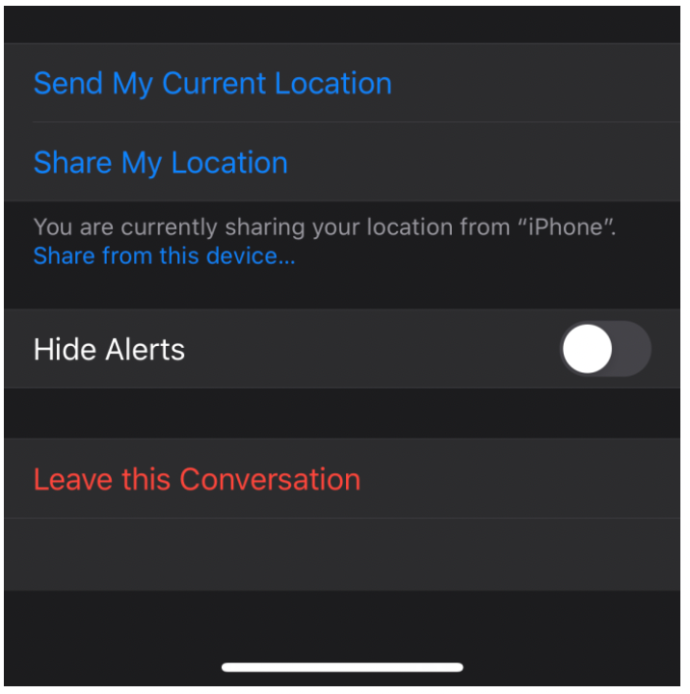
Encore une fois, si vous ne voyez pas cette option, c'est peut-être parce qu'un membre du groupe n'utilise pas iMessage ou que le groupe est trop petit pour répondre aux critères que nous avons énumérés ci-dessus.
Comment quitter un groupe iMessage sur Mac
Si vous utilisez un Mac ou un MacBook, vous pouvez quitter le groupe iMessage à partir de là. Voici comment procéder :
- Ouvrez l'application Message et appuyez sur le groupe iMessage.
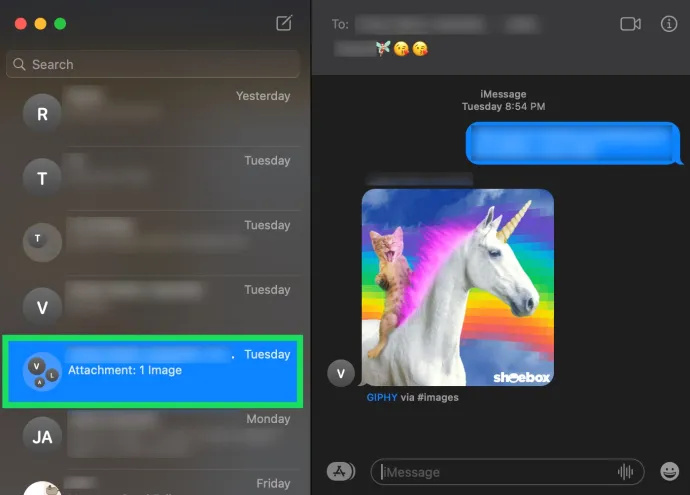
- Robinet je dans le coin supérieur droit.
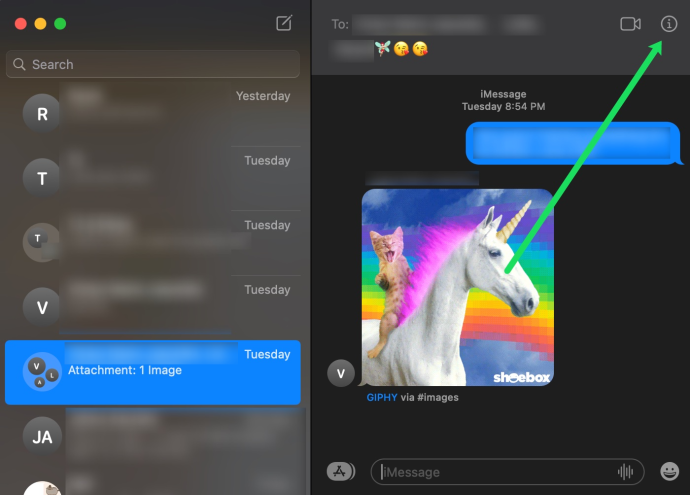
- Robinet Quitter cette conversation .
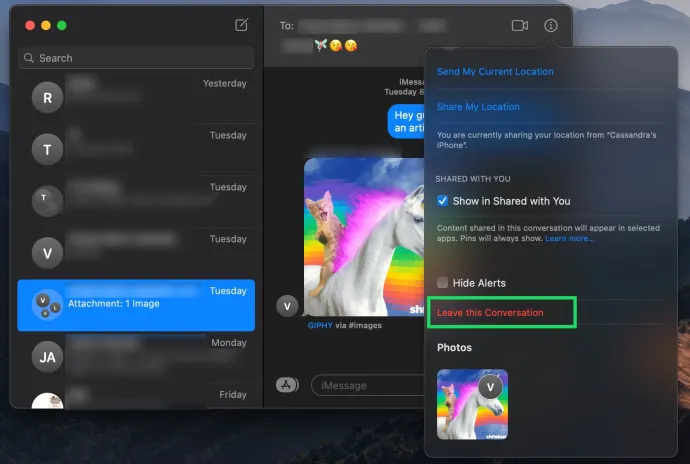
Si Quitter cette conversation est gris et vous ne pouvez pas cliquer dessus, c'est parce qu'il y a un Android dans le chat ou moins de quatre personnes.
Ajouter quelqu'un à un groupe iMessage
Heureusement, si vous avez manqué un contact, vous pouvez en ajouter un plus tard. Les mêmes critères certes étranges ci-dessus s'appliquent, donc s'il y a un utilisateur SMS dans le groupe, vous ne pourrez pas le faire.
- Ouvrez la page d'informations comme nous l'avons fait ci-dessus. Appuyez sur l'option ‘+ Ajouter un contact.’
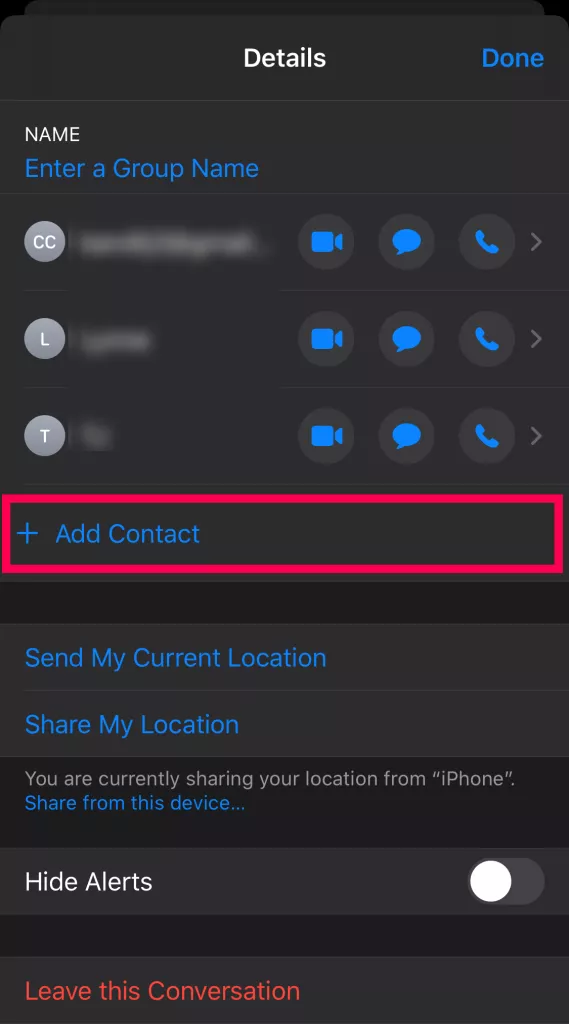
- Choisissez le contact et ajoutez-le au groupe comme vous le feriez habituellement.
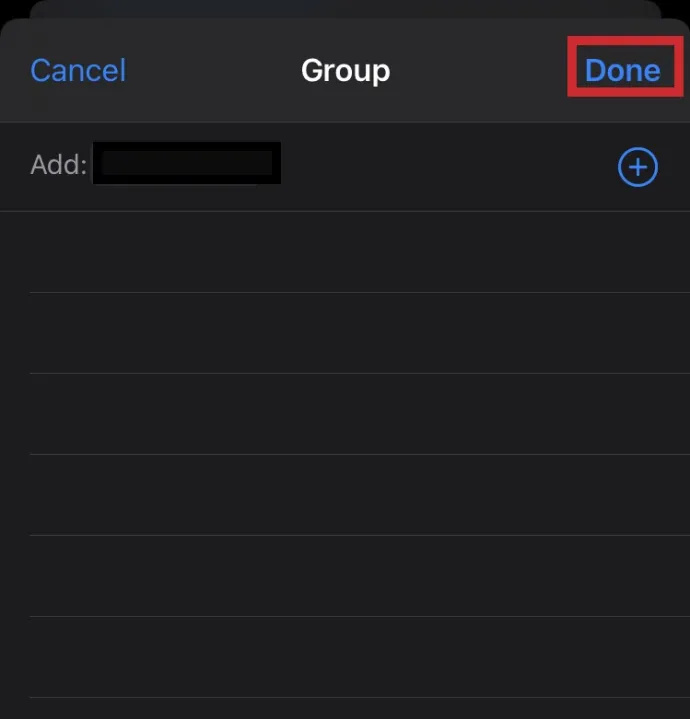
Désactiver une conversation dans iMessage
Si vous n'êtes pas prêt à quitter la conversation mais souhaitez faire une pause, vous pouvez masquer les alertes. Cela implique moins de tracas et vous évite une confrontation.
- Ouvrez la discussion de groupe sur votre iPhone et appuyez sur le cercle des photos de profil en haut de la fenêtre.
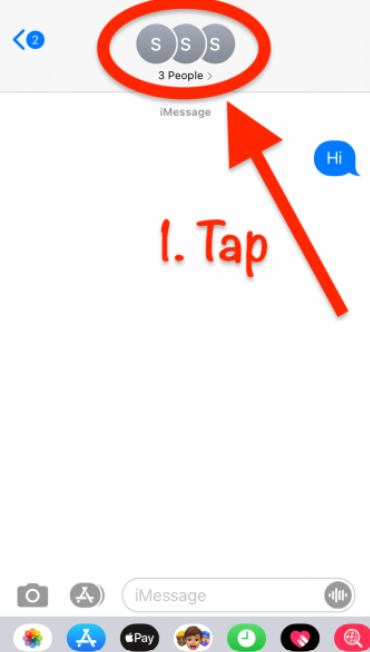
- Appuyez sur le ' je ' lorsqu'il apparaît pour afficher la liste des membres du groupe.
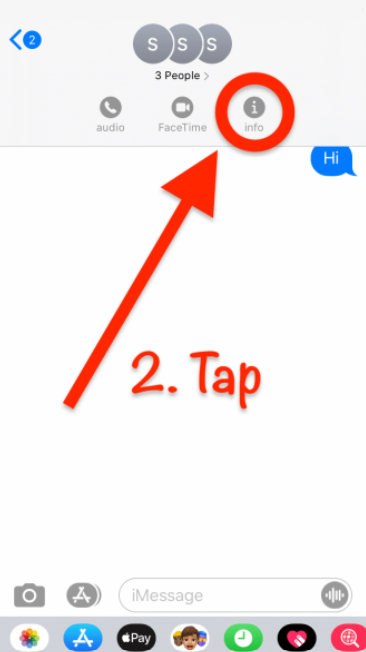
- Sélectionner Masquer les alertes en bas de la fenêtre du groupe.
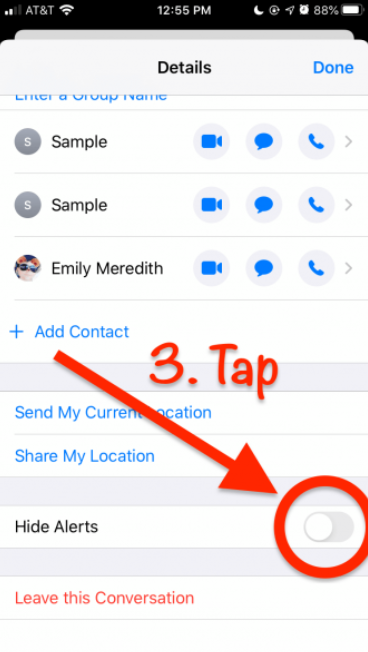
Cela empêchera toute alerte de conversation d'atteindre votre téléphone, en les ignorant efficacement.
Bloquer le contact
Si vous n'avez plus d'options, pensez à bloquer un contact. En supposant que vous ne pouvez pas quitter un groupe auquel vous n'avez jamais demandé d'appartenir (comme un spammeur), votre seule option est de bloquer les personnes du groupe.
Vous pouvez également arrêter les messages d'un individu dans un groupe.
- Ouvrez la discussion de groupe sur votre iPhone. Ensuite, appuyez sur le groupe de contacts en haut de la page.
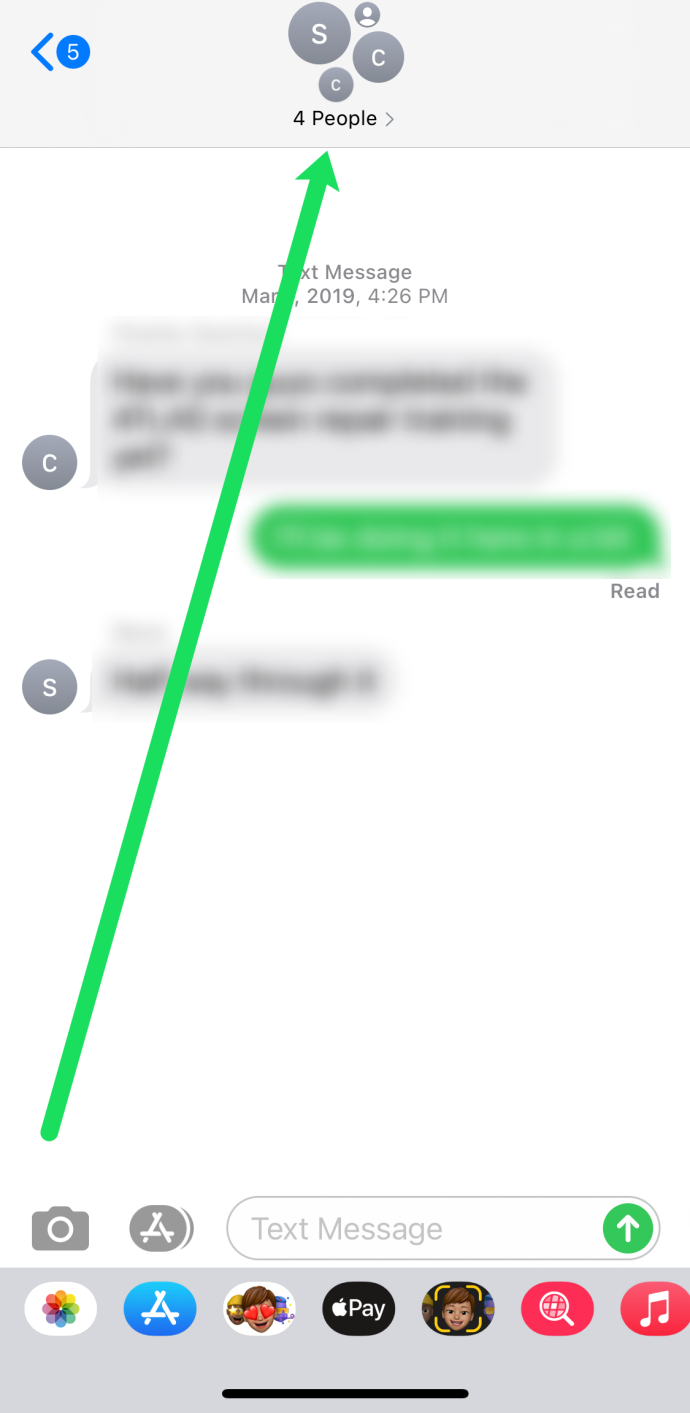
- Sélectionnez le bleu 'je' pour l'icône Info en haut à droite pour ouvrir la liste des membres du groupe.
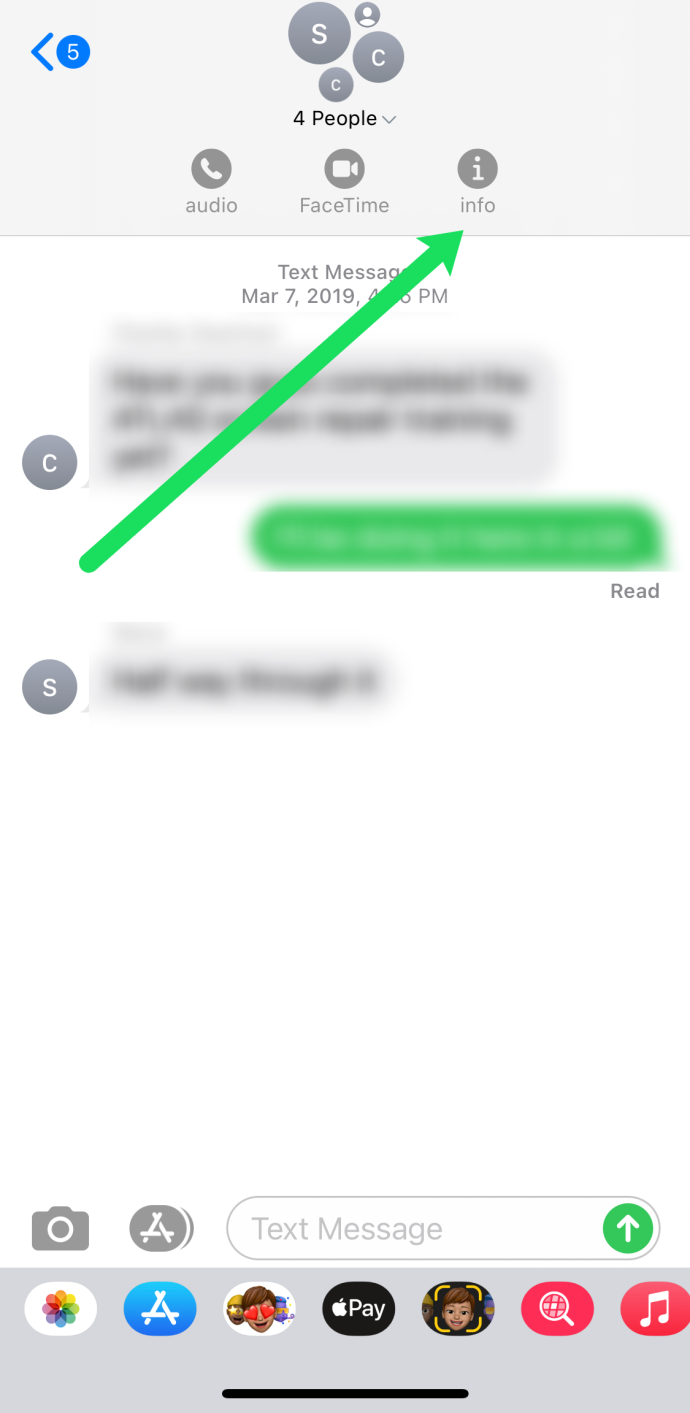
- Sélectionnez la personne que vous souhaitez bloquer.
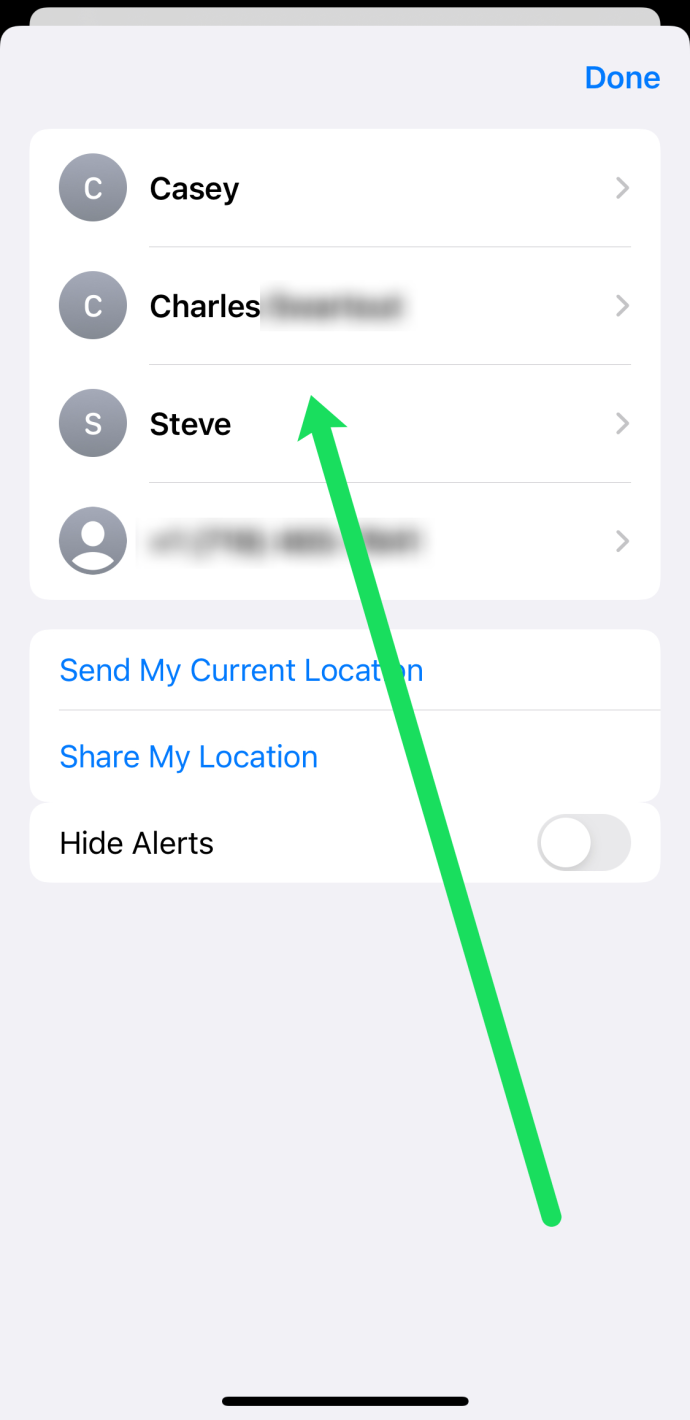
- Sélectionner Bloquer cet appelant .
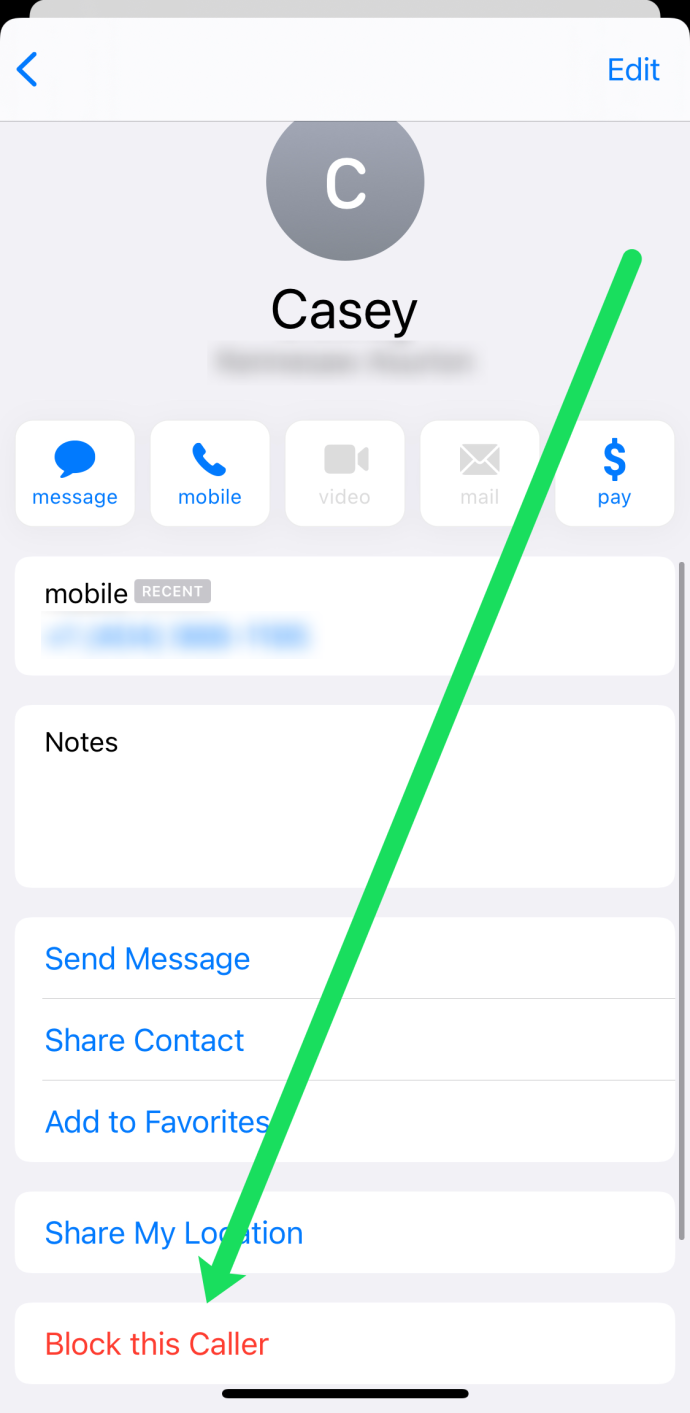
- Sélectionner 'Bloquer les contacts' confirmer
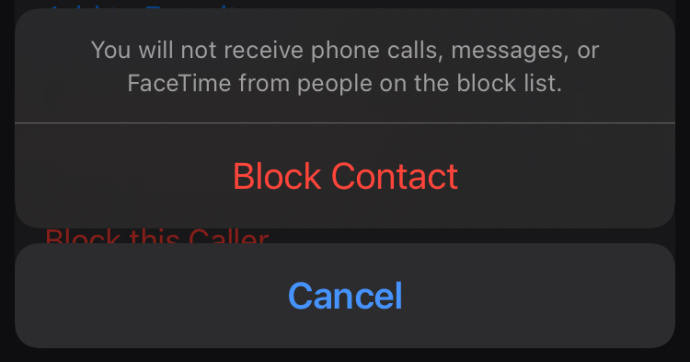
Cette dernière étape est importante car iMessage ne bloquera pas toujours la personne à moins que vous ne confirmiez dans la fenêtre de groupe. Si c'est l'option que vous êtes obligé de prendre, nous avons un plein tutoriel ici sur la façon de le faire.
Questions fréquemment posées
Protéger votre tranquillité à l'ère numérique ne devrait pas être un problème. Voici quelques informations supplémentaires sur la gestion de vos groupes iMessage.
Puis-je supprimer tout le groupe ?
Malheureusement non. Vous pouvez balayer pour supprimer la conversation, mais tous les autres resteront dans le groupe. Chaque fois que quelqu'un envoie un nouveau message au groupe, vous recevez une notification et la conversation réapparaît dans votre application de messagerie.
Puis-je mettre à jour les coordonnées d'un membre du groupe ?
Oui, en utilisant le « i » mentionné ci-dessus, vous devriez avoir accès à la mise à jour des numéros de téléphone des utilisateurs. S'il ne se met pas à jour correctement, ajoutez simplement le nouveau contact au groupe.
Que se passe-t-il si je bloque un contact qui est dans un message de groupe avec moi ?
Si vous bloquez quelqu'un dans un groupe iMessage, il sera toujours dans le groupe. Mais heureusement, ils ne peuvent pas voir vos messages et vous ne pouvez pas voir les leurs. Si une personne vous dérange, vous pouvez bloquer ce contact sans l'exclure complètement du groupe iMessage.
N'oubliez pas que les autres contacts continueront de voir les messages de vous et de la personne que vous avez bloquée.
Démarrer une nouvelle discussion de groupe qui exclut le troll
Si vous n'êtes pas celui qui a lancé la discussion de groupe et que d'autres répondent au troll, vous devrez peut-être vous retirer de la discussion de groupe, puis démarrer un nouveau groupe de messages qui exclut le troll. Si vous envoyez ensuite un message pour informer le groupe de la raison pour laquelle vous avez créé le nouveau groupe de messages, les personnes peuvent se mettre en sourdine ou se retirer du groupe d'origine et poursuivre la conversation plus civile dans le nouveau groupe.
Avez-vous des suggestions pour éviter les trolls dans les groupes de messagerie texte, les réseaux sociaux et les forums en ligne ? Si oui, veuillez commenter ci-dessous.









